
Som standard kører Apple din Macs fans automatisk - uden nogen måde at konfigurere dem på - og det ramper dem op, når dit system bliver for varmt. Den gratis Macs blæserstyring app giver dig mulighed for manuelt at kontrollere dine fans. Der er to grunde til, at du vil gøre dette - for at lade din Mac køre hurtigere, men højere eller langsommere, men mere støjsvage. Apples autostyring sigter mod et eller andet sted i midten.
Et par advarsler
Din Mac spredes din CPU, når den bliver for varm, og bremser den betydeligt, indtil temperaturen bliver under kontrol. Normalt sparker dette ind, før temperaturen bliver for høj, men du kan manuelt skubbe din CPU længere ved at dreje blæserhastigheden op længere, end Apple normalt tillader. Dette giver meget støj, hvorfor auto-kontrol forsøger at bremse det.
På den anden side, hvis du hader fanstøj, kan du manuelt slå dem ned. Husk at dette vil få dit system til at køre meget varmere og kan føre til system ustabilitet, hvis du lader det gå for langt.
Med begge indstillinger skal du overvåge temperaturerne på din CPU og andre komponenter og sørge for, at du ikke forårsager skade på dit system. Det er også muligt, at køre fans med maksimal hastighed i længere perioder kan føre til skader, så prøv ikke at torturere din bærbare computer.
Kontrollerende fans
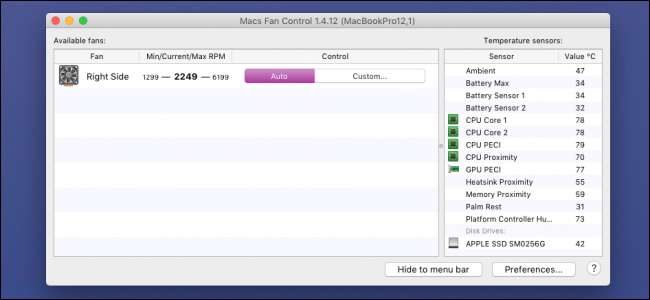
Kom i gang med downloade Macs Fan Control-appen og flytte den til mappen Programmer. Når det starter, ser du en liste over alle dine fans og muligheden for at indstille brugerdefinerede kontroller. “Auto” opretholder standardadfærden, men åbning af “Brugerdefineret” giver dig mulighed for at indstille en bestemt RPM-værdi eller indstille en måltemperatur.

Den sensorbaserede værdimulighed efterligner den automatiske adfærd, men lader dig vælge, hvor varmt du vil have dit system. Du kan skubbe den maksimale temperatur højere, hvis du vil have mere ydeevne, eller lavere, hvis du vil have, at dine fans skal være mere støjsvage.
Som et godt strejf lader appen dig også overvåge temperatursensorerne i dit system. De vigtigste, man skal passe på, er CPU-kernetemperaturer.
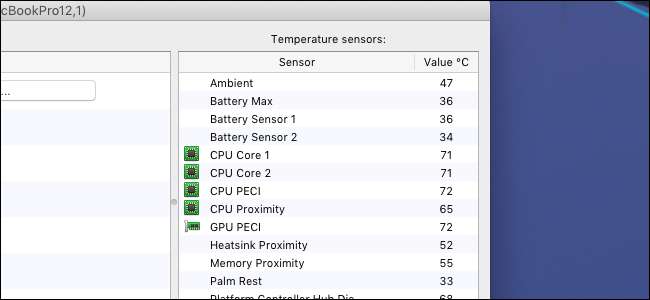
Hvis du ikke vil have applikationen åben hele tiden, kan du indstille en af ventilatorerne og sensorerne til at blive vist i menulinjen med appikonet; klik på knappen "Indstillinger" i nederste højre hjørne for at komme til disse indstillinger.
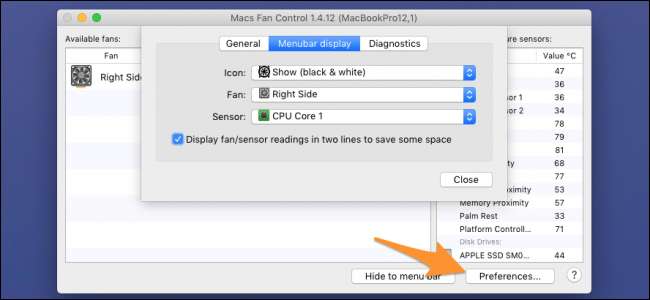
Dette tilføjer en dejlig sensor i menulinjen, og det tager ikke for meget plads, hvis du viser den på to linjer.
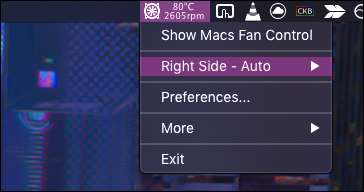
Under de generelle præferencer har du også mulighed for at starte applikationen ved opstart og vise temperaturerne i Fahrenheit.
Billedkreditter: Anake Seenadee / Shutterstock







